使用 WDK 构建 Arm64 驱动程序
从 WDK 版本 10.0.26100.1(2024 年 5 月 22 日发布)开始,WDK 现在支持在 Arm64 计算机上开发、测试和部署驱动程序。 除了以前在 Arm64 硬件上支持的 x86 KMDF/UMDF2 驱动程序仿真之外,还可以在 Arm64 硬件上安装和运行 WDK。 此外,还支持从 Arm64 和 x64 主机调试驱动程序并将其部署到 Arm64 目标计算机。 在 Arm64 计算机上安装 WDK 的过程将自动识别和安装所有必要的依赖项,包括生成工具、二进制文件和库。
本页介绍如何使用 WDK 生成 Arm64 驱动程序。
安装
下载 Visual Studio 2022。 至少需要版本 17.0.0 或更高版本。 确保已安装以下组件:
- MSVC v143 - VS 2022 C++ ARM64/ARM64EC Spectre 缓解库(最新版本)
- MSVC v143 - VS 2022 C++ x64/x86 Spectre 缓解库(最新版本)
- 带有 Spectre 缓解库的适用于最新 v143 生成工具的 C++ ATL (ARM64/ARM64EC)
- 带有 Spectre 缓解库的适用于最新 v143 生成工具的 C++ ATL (x86 & x64)
- 带有 Spectre 缓解库的适用于最新 v143 生成工具的 C++ MFC (ARM64/ARM64EC)
- 带有 Spectre 缓解库的适用于最新 v143 生成工具的 C++ MFC (x86 & x64)
安装并重启 Visual Studio。
下载 Windows SDK。 确保你有 SDK 版本16299(Windows 10 版本 1709)或更高版本。
下载 WDK。 确保你有 WDK 版本 16299 或更高版本。
使用 WDK 生成 Arm64 驱动程序
在 Visual Studio 中,打开一个驱动程序解决方案。 你可以使用自己的驱动程序解决方案,也可以使用 Windows 驱动程序示例存储库中的驱动程序解决方案。
选择解决方案平台,然后选择“配置管理器”。
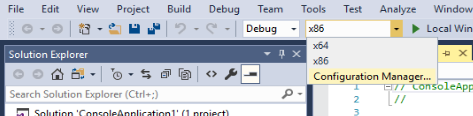
在“活动解决方案平台”下,选择“新建”。
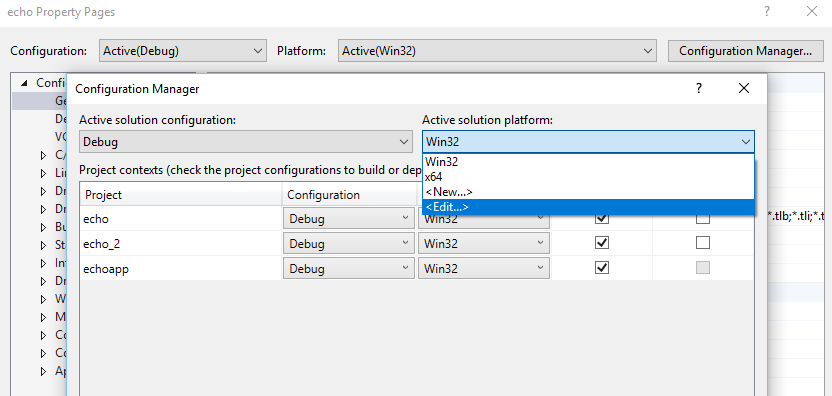
从“键入或选择新平台”中选择“Arm64”。 从 Win32 复制设置。 选择“确定”然后选择“关闭”。
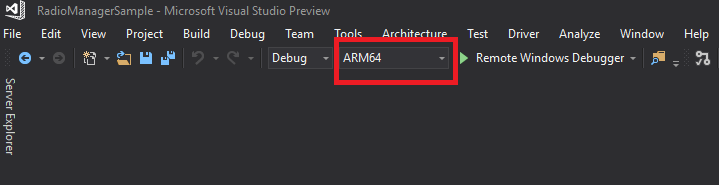
选择“Arm64”作为目标平台并重新生成。